MTSとはHDデジタルビデオカメラの規格であるAVCHDで記録されたハイビジョン動画のファイルに付く拡張子であり、つまりデジタルビデオカメラでよく使われる形式です。
ビデオカメラで撮影したMTS動画を保存する場合、最適な方法は動画をDVDに書き込むと思います。MTS動画をDVDに焼ければ、テレビで家族と一緒に視聴できるだけでなく、親友とシェアすることも便利だと思います。本文では、ソフトでMTSをDVDに焼く裏技を紹介いたします。要求があれば、ぜひ次に読んでみてください!
裏ワザ:ソフトでMTSファイルをDVDに書き込む
MTS動画をDVDに書き込むことは、単なる動画をコピーしてDVDに貼り付けるのではなく、実際には動画をDVD形式に変換してDVDディスクに書き込むのです。MTS/RMVB動画をDVD形式に変換する方法はオンライ動画変換サービスなどたくさんありますが、DVDディスクに書き込みたいなら、DVD作成専用のソフトを使わないとはいけません。
ここで、手軽にMTS動画をDVDファイルに変換してディスクに書き込むソフト―「VideoByte DVD 作成」がオススメです。このソフトを使えば、DVD形式変換とDVD書き込みはワンクリックで行えます。またオンライ動画保存機能も搭載しているので、YouTubeなどのオンライン動画を直接にDVDに書き込むのは可能です。

MP4、MOV、AVIなどの動画を高画質でBD・DVDディスク/フォルダ/ISOファイルに書き込めるソフト
- あらゆる動画ファイルをBD・DVDに焼ける
- 強力的な動画編集機能を搭載
- DVDメニューをカスタマイズ
- ライブプレビュー機能搭載
対応OS:Windows 11/10/8/7/XP/Vista/MacOS 10.7から
「VideoByte DVD 作成」の特徴:
- シンプルなソフト画面、初心者でもわかりやすい使い方
- 高品質のDVD作成に対応
- 無料かつ豊富なメニューテンプレートを提供
- 字幕・音声追加に対応
- 基本的な写真・動画編集機能を搭載
- DVD・BD(ブルーレイディスク)の作成に対応
それでは、操作手順の紹介を開始いたします。次のような流れを従えば、僅か数ステップでMTSファイルをDVDに書き込むことができます。
「VideoByte DVD 作成」の操作手順
ステップ1、R/Wドライブに焼き用DVDディスクを入れる
空きの焼き用DVDディスクをR/Wドライブに入れると、ソフトはディスクの容量を表示します。それから、ディスクのタイプによって、ソフトの下にあるメニューに、 「DVD-5」 或は 「DVD-9」 を選択し、需要によって作成しようとする動画の 「アスベスト比」 と 「画質」 を選択します。

ステップ2、MTS動画をソフトに追加する
その後、画面中にある 「メディアファイルを追加」 ボタンでDVDに書き込みたいMTS動画をソフトに追加してください。また、ファイルをドラックすることでも追加できます。その後、 「次へ」 をクリックします。
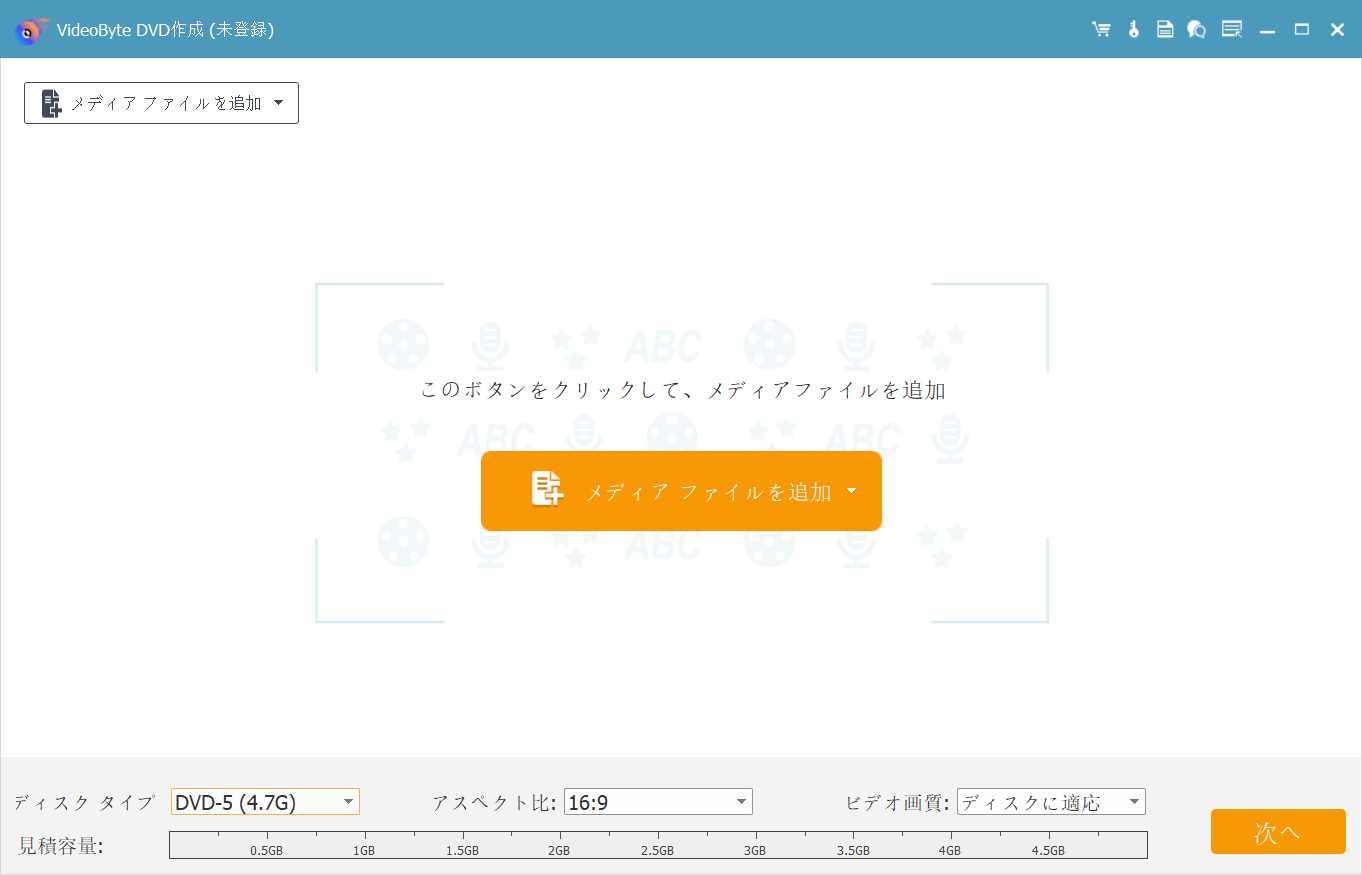
ステップ3、DVDメニューを作成する
次はDVDメニューの作成画面に入ります。このソフトは結婚、仕事、家族などのテーマテンプレートを提供します。ダウンロードする必要がなしで、クリックすればすぐ利用できます。またメニュー中の文字、ボタンの位置なども手軽に編集できます。
メニューが要らない場合、 「メニューなし」 にチェックをいればいいです。編集ができたら、 「次へ」 をクリックしてください。
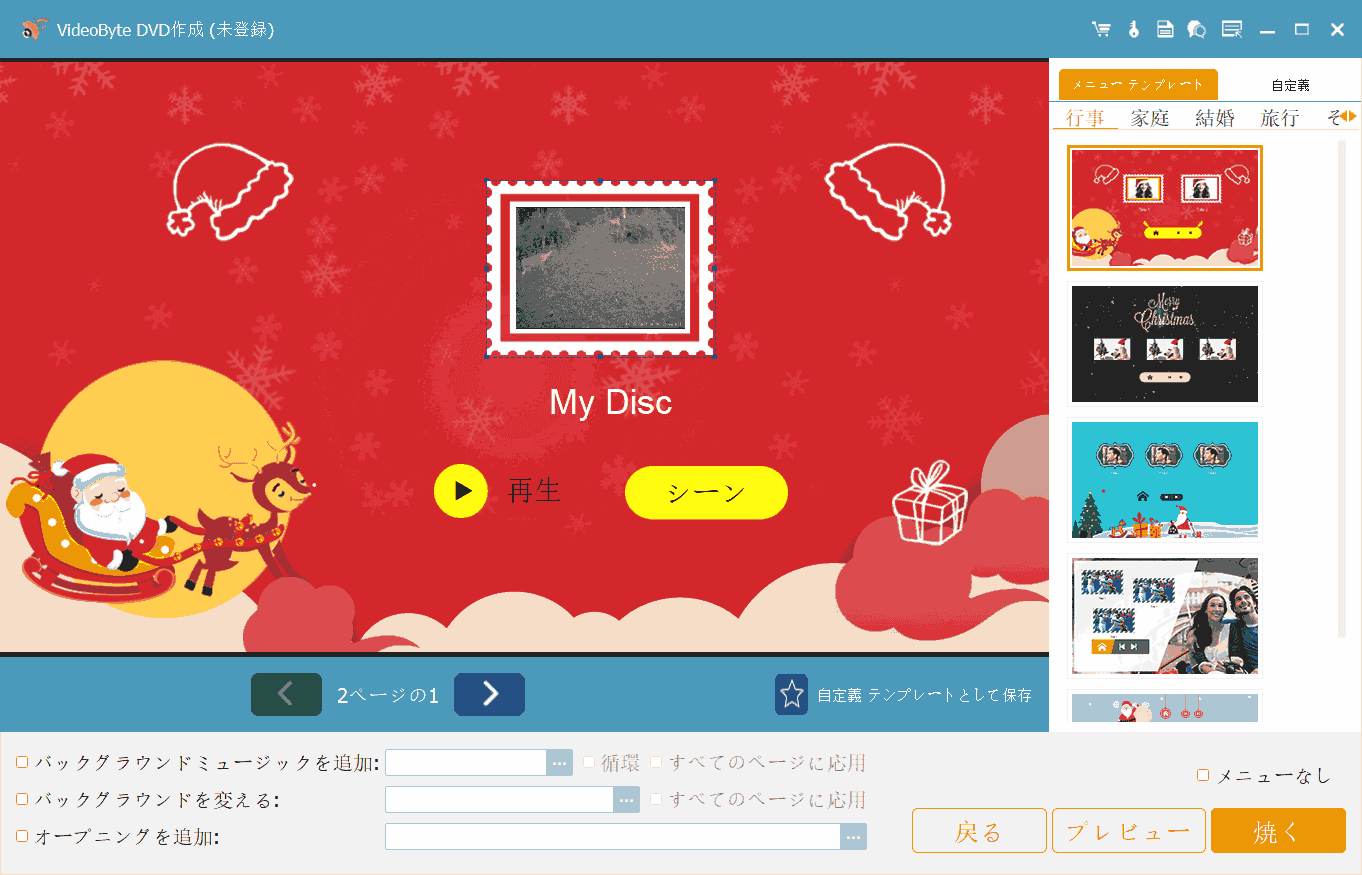
ステップ4、MTS動画をDVDに焼く
最後、作成の確認画面に入ります。出力先、解像度などの情報を正しく入力するかどうかぜひご確認ください。準備ができたら、 「焼く」 をクリックすると、ソフトはMTS動画をDVD形式に変換してからDVDディスクに書き込みます。
注意:エラーが出ないように作成中にはディスクを取り出しないでください。
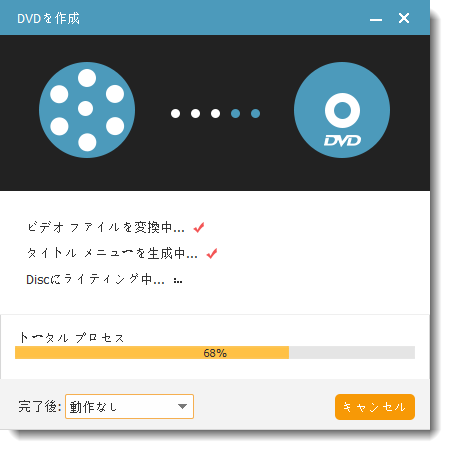
以上では、「VideoByte DVD 作成」の操作流れになっています。シンプルなソフト画面や理解しやすい操作手順は初心者にも優しいだ。そのつもりがあるなら、字幕を動画に追加してDVDに焼くこともできます。早速ですが、「VideoByte DVD 作成」をダウンロードして無料試用をゲットしましょう!
ビデオガイド:動画をDVDに焼く
MTSファイルについてよくある質問
MTSファイルとは何ですか?
MTSとはHDデジタルビデオカメラの規格であるAVCHD(ハイビジョン映像をDVD、メモリーカード、HDDなどに記録できるように開発された記録規格)で記録されたハイビジョン動画ファイルの拡張子です。
MTSファイルをパソコンで再生するにはどうしたらいいですか?
Microsoft Windowsでは、VideoLAN VLCメディア プレーヤーまたは Microsoft Windows Media Playerを使用してMTS形式のファイルを再生できます。
まとめ
これでは、「VideoByte DVD 作成」についての紹介が完了しました。実に簡単・便利なMTS動画をDVDに書き込む方法と思いませんか?このソフトは一般的なディスク、例えDVD-5, DVD-9, BD-25和BD-50に対応します。日常のDVDを作成する要求を満足できます。
それに、高度にカスタマイズ可能な編集機能が備えています。ビデオフレームの編集、字幕・トラック・チャプター・カバーの設定ができ、ユーザー選択用のメニューテンプレートも提供します。もしWindowsで動画をDVDに焼く時にエラーが発生しました際、或いはMTS形式などの動画ファイルをDVDに焼きたいなら、ぜひ「VideoByte DVD 作成」をダウンロードして試してみてください!

